


在使用Win10系统时,有时候我们可能会遇到网络连接问题,例如无法访问互联网、速度缓慢或频繁断开等。在这些情况下,重置网络设置是一个常见的解决方法,它可以帮助我们恢复网络连接并解决一些网络相关的问题。那么,在Win10系统中,我们如何重置网络设置呢?下面将介绍几种方法供您参考。
方法一:
1、打开电脑后,点击"开始",再点击"设置"。
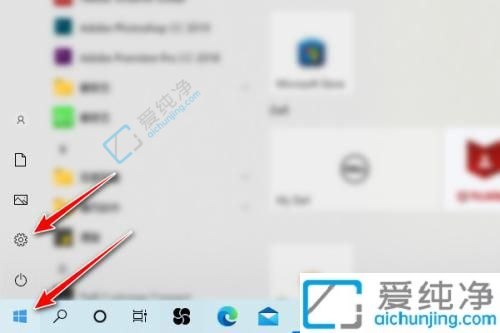
2、点击"网络和Internet"选项。
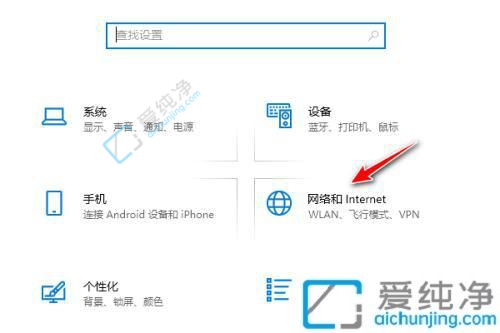
3、在下拉菜单中选择"网络重置"。
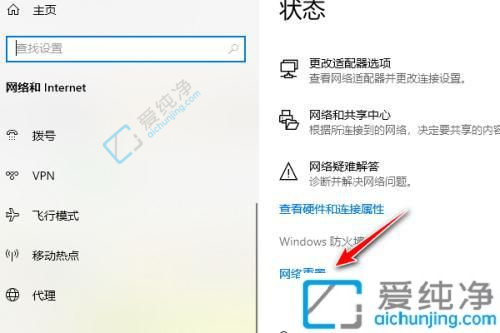
4、最后点击"立即重置"按钮,即可完成网络重置。

方法二:
1、按住键盘上的"Windows+x"键,在弹出的窗口中选择"Windows PowerShell(管理员)"。输入命令"netsh winsock reset",并按下回车键。完成命令输入后,等待一段时间让网络重置完成即可。
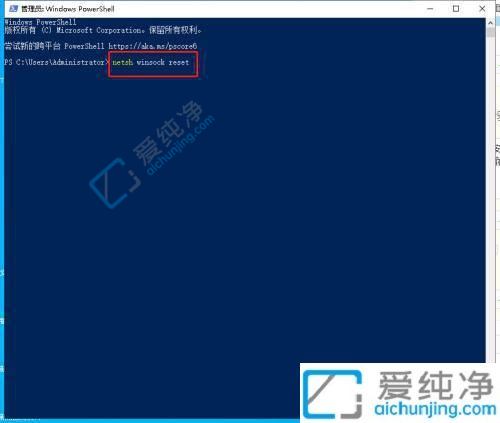
通过以上方法,我们可以在Win10系统中轻松地重置网络设置,以解决一些常见的网络连接问题。请注意,在执行重置操作之前,建议您备份重要的网络配置文件,以防数据丢失或配置错误。
| 留言与评论(共有 条评论) |